Restaurar sistema es una función útil en Microsoft Windows que permite al usuario revertir el estado de su computadora al de un punto anterior en el tiempo, que puede usarse para recuperarse de fallas del sistema u otros problemas.
Varios usuarios de Windows encuentran el error de restauración del sistema 0x8007045b cuando intentan instalar ciertas actualizaciones o después de una actualización fallida de Windows 10 desde una versión anterior de Windows. Recibirá el siguiente mensaje de error completo similar cuando encuentre este problema:
“La restauración del sistema no se completó correctamente. Los archivos de sistema y la configuración de su computadora no se cambiaron.
Detalles:
Restaurar sistema no pudo extraer el archivo del punto de restauración.
Se produjo un error no especificado durante la restauración del sistema. (0x8007045b)
Puede intentar Restaurar sistema nuevamente y elegir un punto de restauración diferente. Si continúa viendo este error, puede probar un método de recuperación avanzado “.
Aunque es específico para el procedimiento de actualización, no es particular para ninguna de las versiones del sistema operativo Windows, por lo que puede encontrar el mismo error en Windows 7, Windows 8 o Windows 8.1 y Windows 10.
El análisis del problema muestra que el error se desencadena por la corrupción del archivo del sistema o la falla de Windows Update. Aparte de esto, el error puede ocurrir cuando el programa de terceros no es compatible con el sistema operativo o interfiere con otros procesos.
Para corregir el error de restauración del sistema 0x8007045b en Windows 10 u 8/7, se recomienda a los usuarios que lean detenidamente el artículo mencionado anteriormente y sigan una por una las soluciones mencionadas a continuación para solucionar este problema lo antes posible.
Método 1: Ejecute el Comprobador de archivos de sistema de Windows: en algunos casos, este error puede ocurrir debido a archivos de sistema de Windows dañados o dañados. Por lo tanto, para solucionarlo en su PC con Windows 10, debe reparar estos archivos de sistema dañados. Para hacer esto, puede usar la utilidad incorporada de Windows SFC.
SFC escaneará su sistema y reparará todos los archivos del sistema dañados. Para realizar el escaneo SFC, siga los pasos que se mencionan a continuación:
Vaya al cuadro de búsqueda de Windows y escriba cmd
Presione Ctrl + Shift + Enter para abrir el símbolo del sistema en el modo de administrador
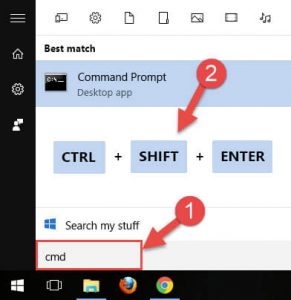
Ahora aparecerá una ventana de Control de cuentas de usuario, haga clic en el botón Sí para abrir el símbolo del sistema
En el símbolo del sistema, escriba el comando sfc / scannow y presione la tecla Intro.
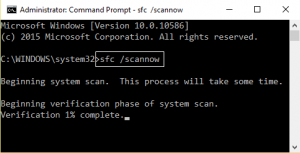
Ahora, SFC escaneará toda su PC y reparará todos los archivos dañados. este proceso llevará algún tiempo.
Después de completar el proceso, reinicie su computadora.
Método 2: deshabilitar el software antivirus de terceros: a veces, los antivirus de terceros bloquean algunos procesos. Y es probable que esté bloqueando el proceso de Restauración del sistema en su computadora y arroje este error. por lo tanto, desactive el antivirus en su PC e intente restaurar su Windows. Para hacerlo, siga estos pasos:
Haga clic derecho en su botón Inicio y seleccione Ejecutar
Escriba appwiz.cpl en el cuadro abierto y presione el botón Aceptar
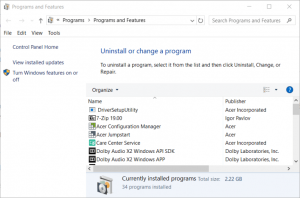
Imagen Seleccione el software antivirus que aparece en el subprograma del Panel de control de programas y características> Presione el botón Desinstalar.
Si se abre algún cuadro de diálogo, haga clic en Sí para proporcionar confirmación.
Después de la desinstalación, reinicie el escritorio.
Método 3: Abra el solucionador de problemas de Windows Update: en Windows 10, muchos usuarios afectados han informado que lograron solucionar el problema simplemente ejecutando el solucionador de problemas de Windows Update. Es una herramienta incorporada que contiene una amplia selección de estrategias de reparación que se aplicarán automáticamente si se identifica un problema conocido. Para hacer esto, siga estos pasos:
Vaya a la barra de tareas de búsqueda y busque el solucionador de problemas.
Busque la configuración del solucionador de problemas y haga clic en Windows Update
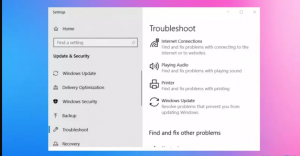
Ejecute el solucionador de problemas.
Aplicar esta corrección si aparece alguna
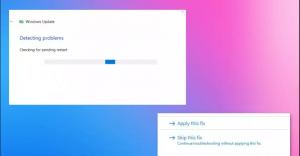
Reinicie Windows antes de buscar actualizaciones nuevamente.
Método 4: Restablecer los componentes del servicio de Windows: para solucionar este problema, puede restablecer los componentes de actualización de Windows, uno o algunos de los cuales pueden ser la causa principal de este problema. Para restablecer los componentes, siga los pasos a continuación con cuidado:
Vaya al menú de inicio y escriba el símbolo del sistema. Una vez que aparezca, haga clic derecho sobre él y seleccione Ejecutar como administrador
Vaya al símbolo del sistema e ingrese lo siguiente:
net stop wuauserv
net stop cryptSvc
bits de parada netos
net stop msiserver
Abra el Explorador de archivos presionando las teclas Win + E,
Abra la carpeta de Windows y haga clic con el botón derecho en la subcarpeta SoftwareDistribution y seleccione Cambiar nombre.
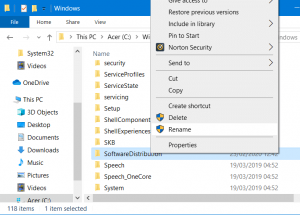
Introduzca SoftwareDistribution.old como el nuevo título de esa carpeta.
Abra la subcarpeta System32 y rith0haga clic en catroot2 para cambiarle el nombre a Catroot2.old.
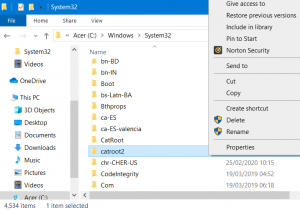
Reinicie y repítalo con los primeros comandos en el símbolo del sistema.
Soluciones recomendadas para reparar el error de restauración del sistema 0x8007045b en Windows
En algunos casos, las soluciones manuales no son suficientes para solucionar estos problemas en una PC con Windows y, en esta situación, necesita algunas soluciones alternativas. Por lo tanto, aquí se recomienda a los usuarios que prueben la herramienta de reparación de PC.
Esta es una herramienta muy avanzada diseñada para resolver los errores y problemas comunes de la PC, como DLL, juegos, registro, errores de aplicaciones y mucho más.
